- Slack은 팀원들과 쉽게 소통 할 수있는 협업 소프트웨어입니다.
- Slack의 링크가 열리지 않으면 지원되는 웹 브라우저를 사용하고 있는지 확인하세요. 또한 응용 프로그램 캐시를 지우십시오.
- 브라우저에서도이 문제가 발생할 수 있으므로 최고의 웹 브라우저 이 문제를 피하기 위해.
- Slack은 훌륭한 생산성 소프트웨어입니다. Slack 및 유사 소프트웨어에 대해 자세히 알아 보려면 생산성 소프트웨어 바퀴통.
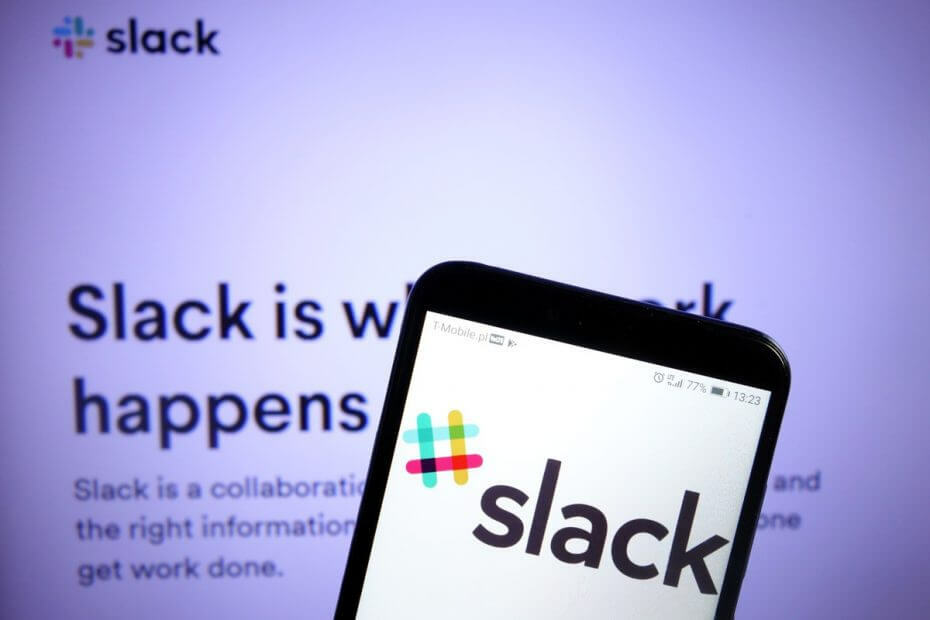
이 소프트웨어는 드라이버를 계속 실행하여 일반적인 컴퓨터 오류 및 하드웨어 오류로부터 안전하게 보호합니다. 간단한 3 단계로 모든 드라이버를 확인하세요.
- DriverFix 다운로드 (확인 된 다운로드 파일).
- 딸깍 하는 소리 스캔 시작 문제가있는 모든 드라이버를 찾습니다.
- 딸깍 하는 소리 드라이버 업데이트 새 버전을 얻고 시스템 오작동을 방지합니다.
- DriverFix가 다운로드되었습니다. 0 이번 달 독자.
Slack은 클라우드 기반의 독점 인스턴트 메시징 플랫폼입니다. 당신은 할 수 있습니다 잡담, 파일 전송, 이미지 공유 및 다른 사용자와 하이퍼 링크 삽입.
개인용은 물론 업무용 환경에서도 사용할 수 있고, 현대적인 UI로 인해 매우 즐겁습니다. 그러나 일부 사용자는 채팅을 통해 전송 된 링크를 열지 못해 Slack에 문제가 있다고보고했습니다.
따라서 Slack이 하이퍼 링크를 열지 않는 문제를 해결하는 데 도움이 될이 가이드를 만들었습니다.
Slack이 링크를 열지 않으면 어떻게해야하나요?
1. 인터넷 브라우저 확인
종종 슬랙은 링크를 열지 못했을 때 책임을지는 것이 아니라 사용중인 브라우저입니다.
Slack 공식 홈페이지에서 볼 수 있듯이 Slack은 가장 널리 사용되는 브라우저에만 지원을 제공합니다.
- 크롬 – 버전 66 이상
- Firefox – 버전 60 이상
- Microsoft Edge – 버전 41 이상
더욱이 Slack은 지원되지 않는 브라우저에 대해 다음과 같이 말했습니다.
브라우저가 더 이상 지원되지 않으면 성가신 버그 및 문제 수정을 중단합니다. 고객에게는 끔찍한 Slack 경험이 될 수 있습니다! 지원되지 않는 브라우저가 Slack에 액세스하지 못하도록 차단하여 이러한 시나리오를 방지하기 위해 최선을 다합니다.
다재다능하고 개인적인 인터넷 브라우저를 찾고 계십니까? 이 현명한 선택을 확인하십시오!
2. 애플리케이션 캐시 지우기
데스크탑 용 Slack 클라이언트
- 열다 느슨하게
- 클릭 메뉴 왼쪽 상단에
- 고르다 도움
- 고르다 문제 해결
- 딸깍 하는 소리 캐시 지우기 및 다시 시작
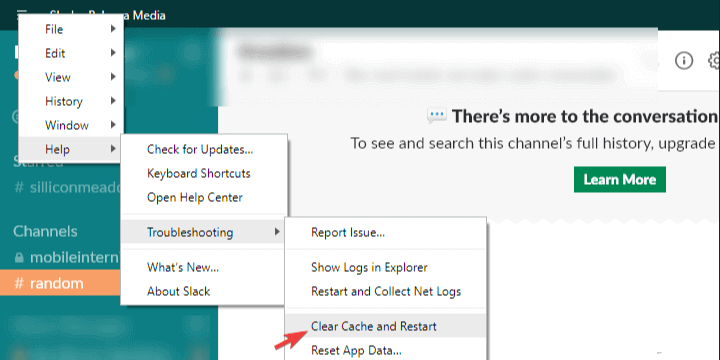
Microsoft Store의 Slack UWP
- 열다 스타트
- Slack 앱을 마우스 오른쪽 버튼으로 클릭합니다.
- 고르다 더
- 이동 앱 설정
- 고르다 수리 작동하지 않으면 초기화 선택권
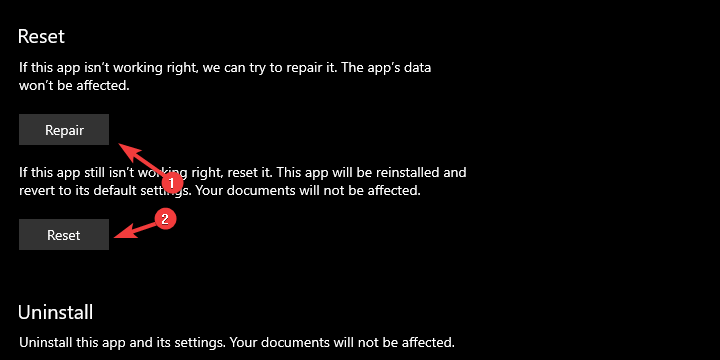
브라우저 캐시
- 눌러 메뉴 오른쪽 상단의 버튼을 클릭하고 설정 메뉴에서.
- 언제 설정 탭이 열리면 맨 아래로 스크롤하고 고급 설정 표시.
- 에서 은둔 섹션 클릭 인터넷 사용 정보 삭제 단추.
- 시간 범위 필드에서 전체를 선택합니다. 검사 검색 기록, 쿠키 및 기타 사이트 데이터, 및 캐시 된 이미지 및 파일. 이제 클릭 인터넷 사용 정보 삭제 단추.
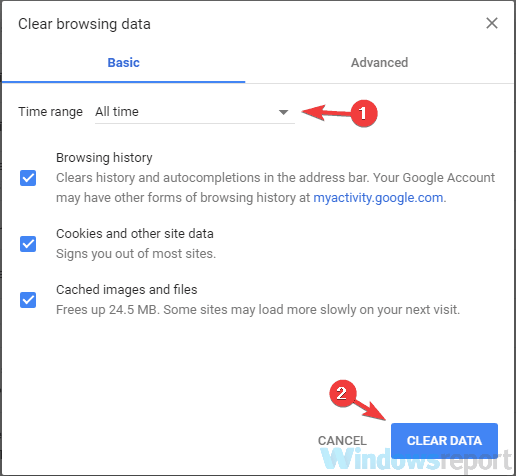
- Chrome이 선택한 데이터를 제거하고 브라우저를 다시 시작하는 동안 기다립니다.
캐시를 지운 후 링크를 여는 동안 Slack에 여전히 문제가 있는지 확인하십시오.
이 가이드가 도움이 되었습니까? 아래 댓글 섹션에서 의견을 공유하십시오.
자주 묻는 질문
Slack에서 하이퍼 링크를 만들려면 원하는 텍스트를 선택하고 링크 아이콘을 클릭하거나 Ctrl + Shift + U 단축키를 사용하세요.
Slack에서 링크를 열 수없는 경우 지원되는 브라우저를 사용하고 있는지 확인하세요. 또한 응용 프로그램 및 브라우저 캐시를 지우십시오.
예, Slack은 사용하기에 안전합니다. 그러나 2015 년과 2017 년에 두 건의 해킹 사고가 있었지만 Slack은 이러한 보안 취약성을 수정했습니다.
Slack을 사용하는 가장 좋은 방법은 더 나은 의사 소통과 구성을 위해 팀원을 여러 채널로 나누는 것입니다.


